如何使用 After Effects 導出攝像機跟蹤數據到 3ds Max
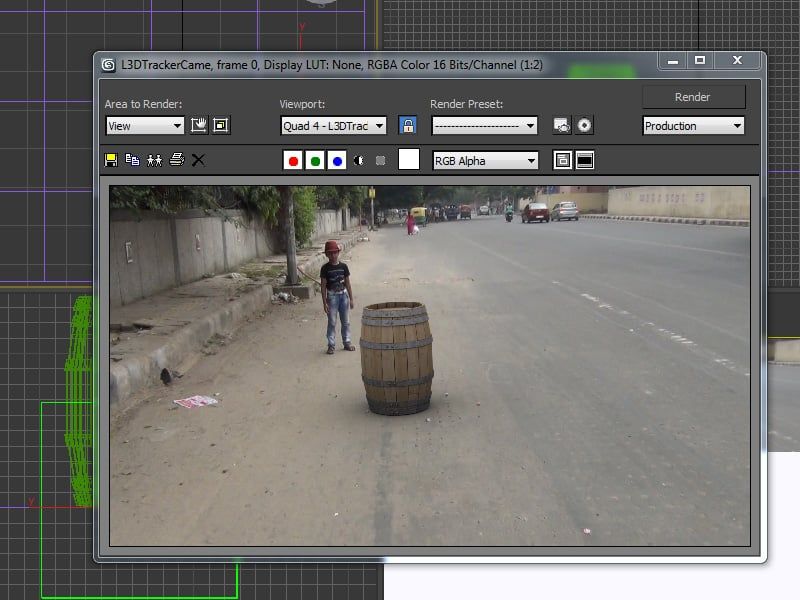
推薦:NSDT場景編輯器助你快速搭建可二次開發的3D應用場景
在本教程中,我將展示如何在After Effects中跟蹤實景場景,然后將相機數據導出到3ds Max。
1. 項目設置步驟 1打開“后效”。
 打開后效果步驟 2
打開后效果步驟 2轉到合成>新合成以創建新合成。
或者,您可以按 Ctrl-N 鍵。它打開合成 設置窗口。
將“寬度”和“高度”值分別設置為 1280 和 720。
將幀速率設置為 25,將持續時間設置為 12 秒。單擊確定。
 合成設置步驟 3
合成設置步驟 3轉到文件>導入>文件以導入圖像序列。 或者,您可以按 Ctrl-I 鍵。隨著第一張圖像 選擇圖像序列,打開 JPEG 序列選項。單擊“打開”。
 文件>導入>文件步驟 4
文件>導入>文件步驟 4在“項目”窗口中選擇圖像序列后,按 Alt-Ctrl-G 鍵打開“解釋素材”窗口。在“解釋素材”窗口中,將幀速率設置為 25,然后單擊“確定”。
 解釋素材步驟 5
解釋素材步驟 5選擇圖像序列后,將其拖放到合成中。 您可以在合成視圖中查看素材。
 圖像序列2. After Effects 中的攝像機跟蹤步驟 1
圖像序列2. After Effects 中的攝像機跟蹤步驟 1選擇圖像序列圖層后,轉到動畫>軌跡 相機。
 動畫>跟蹤攝像機步驟 2
動畫>跟蹤攝像機步驟 23D攝像機跟蹤系統開始分析鏡頭。它分析 鏡頭分兩步完成。
 3D相機跟蹤器步驟 3
3D相機跟蹤器步驟 3幾秒鐘后,分析過程結束。現在你可以看到 場景中的幾個跟蹤點。
如果軌跡點太小,您可以 增加 3D 攝像機跟蹤器效果中的跟蹤點大小的值。
 3D相機跟蹤器步驟 4
3D相機跟蹤器步驟 4這些跟蹤點將有助于生成假人 3D 平面/零和相機。您需要選擇至少四個點才能 生成幫助虛擬或圖層。
選擇 地面上的幾個跟蹤點如下圖所示。
 3D 平面/空步驟 5
3D 平面/空步驟 5選擇點后,輔助單擊 鼠標,然后選擇創建空值和相機。
 創建空和相機步驟 6
創建空和相機步驟 6你會得到一個空對象和 3D 相機在 時間軸。此空對象是占位符,并堅持素材和 跟隨相機。
 你得到一個空對象和3D相機3. 導出 相機數據到 3ds Max步驟 1
你得到一個空對象和3D相機3. 導出 相機數據到 3ds Max步驟 1轉到 www.aenhancer.com 你會發現他們已經發布了一個免費的 為After Effects編寫AE3D腳本。您可以從那里下載腳本。
或者,本教程也提供了該腳本。只需復制 該腳本并將其粘貼到After Effects的“腳本”文件夾中。
 AE3D步驟 2
AE3D步驟 2重啟后效。打開相同的構圖 再。
選擇空對象和 3D 相機圖層后,轉到文件> 腳本 > AE3D_Export.jsx。
 文件 > 腳本 > AE3D_Export.jsx步驟 3
文件 > 腳本 > AE3D_Export.jsx步驟 3在AE3D窗口中,選擇3ds Max選項,將文件名設置為相機 tracker.ms,然后單擊導出。 它將3ds max腳本文件保存在桌面上。
 相機 tracker.ms4. 創建 3ds Max 中的場景步驟 1
相機 tracker.ms4. 創建 3ds Max 中的場景步驟 1打開 3ds Max。
 打開 3ds Max步驟 2
打開 3ds Max步驟 2轉到 MAXScript > 運行腳本。
 MAXScript > 運行腳本步驟 3
MAXScript > 運行腳本步驟 3在這里選擇相機 track.ms 腳本 是從 After Effects 導出的。單擊“打開”。
 相機 track.ms步驟 4
相機 track.ms步驟 4你會得到一個3D相機和一個假人在場景中。
 3D相機和一個假人步驟 5
3D相機和一個假人步驟 5在 ****視圖,按 C 鍵查看相機視圖。
 Camera view步驟 6
Camera view步驟 6現在相機是顛倒的。你需要 更正相機的坐標。
 相機坐標步驟 7
相機坐標步驟 7選擇相機和假人后,將它們分組 一起。
 相機和假人步驟 8
相機和假人步驟 8分組后,跳入左側視口。選擇 旋轉工具并將其旋轉到右側。你的目標應該是 將假人放在網格線上。
 旋轉工具步驟 9
旋轉工具步驟 9再調整一下假人以使其 直。
 調整假人步驟 10
調整假人步驟 10跳入相機視圖。按 Alt-B 鍵 打開視口配置窗口。打開“使用文件和動畫” 背景選項。單擊文件。
 視口配置步驟 11
視口配置步驟 11選擇圖像,打開序列選項 ,然后單擊打開。
 序列步驟 12
序列步驟 12在 中打開“顯示安全框架”選項 相機視圖。
或者,您可以按 Shift-F 鍵。
 顯示安全框架步驟 13
顯示安全框架步驟 13您現在可以制作任何 3D 模型并將其放在 假人周圍的網格。就我而言,我制作了一個桶模型,我有 導入到場景中。
 3D 對象步驟 14
3D 對象步驟 14在此階段,如果渲染整個場景和 播放視頻時,您會注意到3D對象中的滑動問題。
自 克服這個問題,將分組的假人和相機向下拖動一點。你應該 將假人放在黑色網格線的一半處。
 調整假人和相機步驟 15
調整假人和相機步驟 15在 3d 桶下方放一架飛機。應用啞光 影子在飛機上。
 Matte Shadow步驟 16
Matte Shadow步驟 16在場景中應用天窗。打開投射 陰影選項。
 天窗步驟 17
天窗步驟 17渲染框架,您將看到 3d 桶與 現場。您現在可以渲染整個序列以及播放視頻時 您將看到3D桶與現場場景完美匹配。
 渲染幀結論
渲染幀結論After Effects 中的 3D 攝像機跟蹤系統是 3D 跟蹤的一項重要功能。當它與3D應用程序結合使用時,它會提供令人敬畏的結果。我會嘗試帶來一些基于3D相機跟蹤的更有趣的教程。
原文鏈接:如何使用 After Effects 導出攝像機跟蹤數據到 3ds Max (mvrlink.com)
*博客內容為網友個人發布,僅代表博主個人觀點,如有侵權請聯系工作人員刪除。



